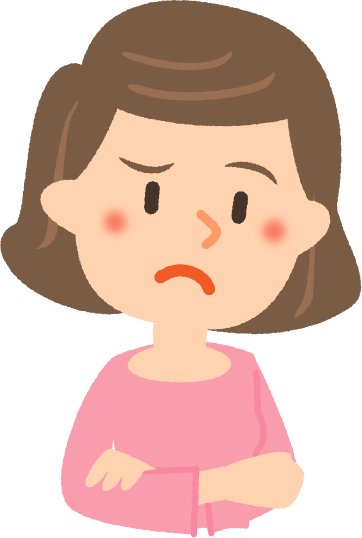U-NEXTは映画やドラマ、アニメ、それから漫画まで幅広く視聴することができる動画配信サービスです。
そんなU-NEXTですが無料トライアルがあることがわかりました。無料トライアルの期間はいつまでなのでしょうか?また無料期間に解約しても大丈夫なのかとか、ログイン方法や続けて視聴することになった場合の月額料金、支払い方法、解約や、退会の仕方なども知っておきたいですね。

↓ ↓ ↓ ↓
国内最大級の動画配信サービス
>>まずは31日間 無料トライアル<<
Contents
U-NEXTの無料トライアルはいつまで?
それではさっそく、U-NEXTの無料トライアルはいつまでなのか、ご紹介しましょう。
ということです。
で31日間の無料トライアルでできることは
特典1 31日間無料で見放題!
対象となるのは動画、読み放題雑誌。これらを31日間無料で見放題となります。
特典2 600ポイントをプレゼント!
ユーネクストで使えるポイントを600ポイントプレゼント!U-NEXTの中には見放題のものと、有料のポイント作品があります。U-NEXTポイントはそのようなポイント作品に使うことができるポイントです。
↓ ↓ ↓ ↓
国内最大級の動画配信サービスはU-NEXT!
>>まずは31日間 無料トライアル<<
U-NEXTの無料トライアルの期間中に解約しても大丈夫?
U-NEXTでは無料トライアルの期間中に解約することになっても大丈夫なのでしょうか?
例えば「3ヶ月間は使用すること」などの制限はないのでしょうか?解約したら違約金など取られることはないでしょうか?
もちろん、U-NEXTとしては継続をしてくれることを望んでいて、無料トライアルの期間を作っていると思います。
無料期間に、映画やドラマや漫画を視聴してもらって、「U-NEXTはすごくいいから継続してね!」ってことだと思うのですが、無料期間に解約をすることになっても、まったく問題がないそうです。
U-NEXTの無料トライアル ログイン方法は?
それでは次にU-NEXTのログイン方法をご紹介します。
公式サイトに行って、まずは31日間 無料トライアルのバナーをタップします。
2,お客様情報の入力
次にお客様情報、氏名や生年月日、性別、メールアドレス、パスワード、電話番号を入力します。
※ 氏名はカタカタ、パスワードは英数字を入れます。電話番号はハイフン無しで入力します。
これが終わったら次の画面に移ります。
3,内容を確認、決済選択の情報を入力して送信
「無料トライアルに申し込む」、決済方法は、クレジットカードまたは楽天ペイ、そして入力情報に誤りがないかを確認して送信します。
4,ログイン
これらが終わって、ログインすることができます。デフォルトは入力したメールアドレスがログインIDとなっています。
↓ ↓ ↓ ↓
>>まずは31日間 無料トライアル<<
U-NEXTの月額料金や支払い方法は?
U-NEXTが気に入って、無料期間が終わってもまだまだ使いたいってなったときに月額料金はいくらなのか、気になりますね。
ただU-NEXTは
2,毎月ポイントが1,200円分もらえて、最新作のレンタルやマンガの購⼊映画チケットへの交換に使える
となっています。
U-NEXTの解約方法は?
次にU-NEXTを解約するときにはどのようにしたらいいのでしょうか?
解約方法は、お申込みの方法によって操作が異なります。それぞれについて解説していきましょう。
Amazon Fireでの申込み
Amazon Fire TV、またはFire TV Stick上から申し込みをした場合の方はこのやり方で解約手続きをしましょう。
mazon Fire TV、またはFire TV Stickから申し込みをした場合は、AmazonのWEBサイトから解約の操作をします。
PCなどからamazon.co.jpのホームページを開いて、
このあとは、[ 管理 ] > [ 定期購読 ] を選択し、定期購読の一覧の中から [ U-NEXT ] を選択します。
その中から [ アクション ] を選択し、[ 自動更新をオフにする ] を選択します。
これで解約できます。
ユーネクストの公式サイトではこちらでもう少し詳しく解説がなされています。
Apple IDでの申し込み
次にiPhoneなどのiOSアプリで会員登録、サービス追加した方の解約方法をご紹介します。
この場合はApple IDで自動課金として設定されているため、解約の手続きはApple IDのアカウントの管理画面で操作を行います。
まずはiOSアプリにログインをします。
2,[マイページ]から[アカウント設定]を選択します。
[マイページ]の中から、[アカウント設定]を見つけて、選択します。
3,[契約内容の確認・解約]を選択。
[アカウント設定]の中から[契約内容の確認・解約]を選びます。
4,[定額制サービスを停止]を選択。
この中から[U-NEXT] を選び、[定額制サービスを停止]を選択します。
もっと詳しいやり方はこちらに記載しています。
その他
最後にAmazonアカウント、AppleID以外で会員登録した方の解約方法についてご紹介します。
・対応テレビから申し込み
・電話勧誘からの申込み
・ショップ、ブースなどからの対面での申込み
このような形で登録をされた方の解約方法です。
まずはご自分のアカウントでログインをします。
2,メニュー[アカウント設定]>[契約・決済情報]>[契約内容の確認・解約]から解約
アカウント設定から、順にクリックをして解約画面にまで行き、解約をします。
具体的なもっと詳しいやり方はこちらに記載しています。
U-NEXTの退会方法は?
次にU-NEXT退会方法をご紹介しましょう。
退会をしてしまうとログインができなくなりますので、すべてのU-NEXTのサービスを使えなくなります。
退会のやり方はこちらです。
まずはU-NEXTのWEBサイトからログインをします。
2,メニューから[アカウント設定]を選択。
アカウント設定を選択します。
3,「契約・決済情報」から[契約内容の確認・解約]を選択。
[契約内容の確認・解約]を選択して、最下部から削除を行います。
さいごに
今回はU-NEXTの無料トライアルのやり方やログイン方法、解約方法、退会方法などについてご紹介してきました。
U-NEXTは国内最大級の動画配信サービスです。動画だけでなく漫画などの電子書籍も多く取り扱っています。この機会にぜひ、使ってみてください。
↓ ↓ ↓ ↓
国内最大級の動画配信サービスはU-NEXT!
>>まずは31日間 無料トライアル<<
※本ページの情報は2021年8時点のものです。最新の配信状況はU-NEXTサイトにてご確認ください。
https://www.m-style.info/2022/08/29/u-nextstep/